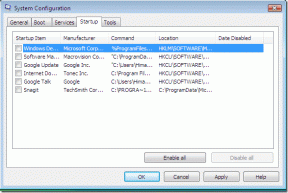I 9 modi migliori per risolvere Google Drive bloccato all'avvio del caricamento su Android
Varie / / February 03, 2022
Sebbene Google Drive sia l'archiviazione cloud più popolare, non è affidabile. Molti sperimentano che Google Drive si blocca all'avvio del caricamento, alla preparazione per scaricare file, zippare file e altri problemi. Se Google Drive sul tuo Android si blocca nella fase di "avvio del processo di caricamento", ecco come puoi risolverli.

1. Disabilita Trasferisci file solo tramite Wi-Fi Toggle
Questo è il fattore più grande che porta Google Drive a bloccarsi all'avvio dell'errore di caricamento. Per impostazione predefinita, l'app Drive su Android carica e scarica i file solo tramite Wi-Fi.
Quando si lavora con i dati mobili in Drive, l'app diventerà praticamente inutilizzabile a causa delle impostazioni predefinite. Segui i passaggi seguenti per apportare modifiche.
Passo 1: Apri l'app Google Drive su Android.
Passo 2: Tocca il menu dell'hamburger in alto e vai su Impostazioni.

Passaggio 3: Scorri verso il basso e disattiva Trasferisci file solo tramite Wi-Fi.

Annulla il processo di caricamento. Quindi prova a caricare di nuovo gli stessi file sulla rete mobile.
2. Non caricare file di grandi dimensioni su dati mobili
Google Drive può consumare molti dati Internet e larghezza di banda se utilizzato su dati mobili. Se non stai attento, potresti rimanere senza dati proprio all'inizio del ciclo mensile.
Inoltre, non è consigliabile caricare file di grandi dimensioni su Google Drive tramite dati mobili poiché potresti incorrere in errori quando gestisci connessioni di rete di schizzo nella tua zona.
Scorri verso il basso dall'alto e apri il Centro notifiche. Connettiti a una rete Wi-Fi e prova a caricare di nuovo i file.
Anche su Guiding Tech
3. Controlla lo spazio di archiviazione di Google Drive
Google è generoso quando si tratta di offrire uno spazio di archiviazione cloud predefinito. L'azienda fornisce 15 GB di spazio di archiviazione su Drive. in ogni caso, il conteggi di archiviazione contro i file di Gmail, Google Foto, Google Suites e altri documenti che carichi su Drive.
Potresti avere poco o niente Archiviazione dell'unità. Può causare il blocco di Drive all'avvio del processo di caricamento.
Innanzitutto, lascia che ti mostriamo come controllare lo spazio di archiviazione di Drive e quindi discutere le correzioni.
Apri l'app Google Drive e tocca il menu dell'hamburger in alto. Dal menu Archiviazione, controlla la memoria rimanente.

Hai due opzioni qui. Puoi eliminare file, rimuovere e-mail da Gmail o utilizzare a Piano Google One. Il prezzo parte da $ 1,99 al mese per 100 GB di spazio di archiviazione.
4. Disabilita la modalità risparmio dati
Nel primo trucco, abbiamo mostrato come abilitare il processo di caricamento di Google Drive sui dati mobili. Ma se hai ancora problemi con il caricamento dei file, devi disabilitare la modalità Risparmio dati.
La modalità Risparmio dati in Android è progettata per impedire ad alcune app di inviare o ricevere dati in background. Ecco come puoi disabilitarlo.
Passo 1: Apri il menu Impostazioni Android.
Passo 2: Vai su Rete e Internet e seleziona l'opzione Risparmio dati.


Passaggio 3: Disattiva Usa risparmio dati attiva / disattiva dal menu seguente.
5. Mantieni Drive aperto in background
Questo vale per le persone che utilizzano skin Android come MIUI, ColorOS, Oxygen OS, ecc., sui loro telefoni.
Queste skin Android sono progettate per risparmiare la durata della batteria uccidendo le app inutilizzate in background. Quando provi a caricare file o foto su Google Drive, dovrai affrontare il processo bloccato all'avvio del caricamento poiché il sistema operativo impedirà l'apertura di Drive in background.
Dovresti mantenere Google Drive aperto in background e quindi avviare il processo di caricamento.
Anche su Guiding Tech
6. Sospendi altri processi di download su Android
Quando lavori con una connessione Wi-Fi lenta, non dovresti eseguire troppi processi in background. Supponiamo che tu stia già scaricando o aggiornando app sul tuo telefono. Dovresti prima completare il processo e quindi caricare i file su Google Drive per un'esperienza senza interruzioni.
7. Forza l'arresto di Google Drive
Se hai problemi ad annullare il blocco all'avvio del processo di caricamento, puoi forzare l'arresto dell'app e riprovare.
Passo 1: Premi a lungo sull'icona dell'app Google Drive e apri il menu delle informazioni sull'app.
Passo 2: Tocca Force Stop, conferma la tua decisione.


8. Usa Drive Desktop per caricare file
Se sei determinato a utilizzare Drive per archiviare o condividere file e sei bloccato all'avvio dell'errore di caricamento su Android, puoi utilizzare Google Drive Web per caricare i suddetti file.
Prendi un cavo dati, collega il tuo telefono Android a un PC o Mac e trasferisci i file. Visita Google Drive sul Web e caricare i file su cartella pertinente.
Anche su Guiding Tech
9. Controlla i server di Google Drive
Sei bloccato all'avvio dell'errore di caricamento anche sul Web di Google Drive? Il problema potrebbe essere dalla parte di Google qui. Se i server di Drive hanno tempi di inattività nella tua regione, non puoi caricare o scaricare file.
Puoi andare a Downdetector e cerca Google Drive. Controllare il grafico dell'interruzione e confermare il problema. Attendi che Google risolva i problemi alla fine.
Carica file su Google Drive
Google Drive bloccato all'avvio dell'errore di caricamento può confonderti. Esegui i trucchi per la risoluzione dei problemi di cui sopra e risolvi il problema prima di pensare di abbandonare Drive o di utilizzare un altro metodo per condividere i file.